فہرست کا خانہ
دیکھیں کہ آپ کسی بھی حالت کے مطابق اپنے ڈیٹا کو رنگنے کے لیے کس طرح حسب ضرورت اصول بنا سکتے ہیں۔
دوسرے سیل کی بنیاد پر مشروط فارمیٹنگ: ویڈیو ٹرانسکرپٹ
اس میں کوئی شک نہیں مشروط فارمیٹنگ ایکسل میں سب سے مفید خصوصیات میں سے ایک ہے۔ معیاری اصول آپ کو ضروری اقدار کو تیزی سے رنگنے دیتے ہیں، لیکن اگر آپ کسی خاص سیل میں کسی قدر کی بنیاد پر پوری قطاروں کو فارمیٹ کرنا چاہتے ہیں تو کیا ہوگا؟ میں آپ کو دکھاتا ہوں کہ آپ اپنی پسند کے کسی بھی مشروط فارمیٹنگ اصول کو بنانے کے لیے فارمولے کیسے استعمال کر سکتے ہیں۔
اگر کوئی دوسرا سیل خالی ہو تو مشروط فارمیٹنگ کا اطلاق کریں
یہاں ایک عام کام ہے: میں خالی ID کے ساتھ قطاروں کو نمایاں کرنا چاہتا ہوں۔ آئیے ایک حسب ضرورت اصول بنانے کے اقدامات کے ساتھ شروع کرتے ہیں:
- سب سے پہلے، وہ رینج منتخب کریں جسے آپ نمایاں کرنا چاہتے ہیں، یہ آپ کو کچھ قدم بعد میں بچا لے گا۔ یقینی بنائیں کہ آپ اوپری بائیں ریکارڈ سے شروع کرتے ہیں اور ہیڈر قطار کو چھوڑ دیتے ہیں۔ اگر آپ مستقبل میں نئے اندراجات پر اصول لاگو کرنے کا ارادہ رکھتے ہیں تو رینج کو ٹیبل میں تبدیل کرنا ایک بہتر آپشن ہے۔
- سب سے اوپر مشروط فارمیٹنگ پر کلک کریں اور "نیا اصول" منتخب کریں۔ آپ کو آخری آئٹم کی ضرورت ہے: "کون سے سیلز کو فارمیٹ کرنا ہے اس کا تعین کرنے کے لیے ایک فارمولہ استعمال کریں۔"
- اب آپ اپنی مرضی کی حالت درج کر کے مطلوبہ فارمیٹ سیٹ کر سکتے ہیں۔
- فل کلر ہمارے ڈیٹا کو دیکھنے کا تیز ترین طریقہ پیش کرتا ہے، لہذا آئیے ایک کو چنیں اور ٹھیک پر کلک کریں۔
- کالم A میں خالی جگہوں کے ساتھ قطاریں تلاش کرنے کا فارمولا
=A2=""ہے۔ لیکن یہ سب کچھ نہیں ہے۔ . اس بات کو یقینی بنانے کے لیے کہ اصول کا اطلاق قطار میں ہو۔قطار کے لحاظ سے، آپ کو کالم کا حوالہ مطلق بنانے کی ضرورت ہے، لہذا کالم A سے پہلے ڈالر کا نشان درج کریں:=$A2=""اگر آپ ہمیشہ اس مخصوص سیل کو دیکھنا چاہتے ہیں، تو آپ اس کو ٹھیک کریں گے۔ قطار میں بھی، اسے اس طرح نظر آنے کے لیے: $A$2=""
- ٹھیک ہے پر کلک کریں اور آپ یہ ہیں۔
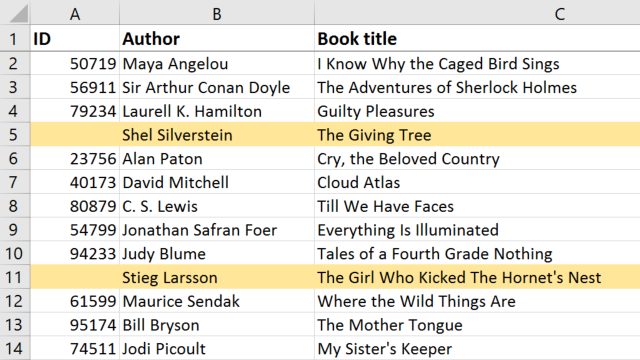
کسی اور سیل ویلیو پر مبنی ایکسل مشروط فارمیٹنگ
اب آگے بڑھتے ہیں اور دیکھتے ہیں کہ ہم ان کتابوں کے ٹائٹلز کو کیسے تلاش کرسکتے ہیں جن کے کالم E میں 10 یا اس سے زیادہ ہیں۔ میں آگے بڑھوں گا اور منتخب کروں گا۔ کتاب کے عنوانات کیونکہ یہ وہی ہے جسے ہم فارمیٹ کرنا چاہتے ہیں، اور ایک نیا مشروط فارمیٹنگ اصول بنائیں جو ایک فارمولہ استعمال کرتا ہے۔ ہماری حالت ایک جیسی ہونے والی ہے:
=$E2>=10
فارمیٹ کو منتخب کریں اور یہ دیکھنے کے لیے اصول کو محفوظ کریں کہ یہ کیسے کام کرتا ہے۔
جیسا کہ آپ دیکھ سکتے ہیں، یہ سادہ اصول ہیں جہاں آپ اپنی دلچسپی کی کوئی بھی قیمت درج کر سکتے ہیں۔ قدر کہاں ہے، اہم نہیں ہے۔ اگر یہ ایک مختلف شیٹ میں ہے، تو بس اس بات کو یقینی بنائیں کہ آپ اس کا نام اپنے حوالہ میں شامل کریں۔
متعدد حالات کے لیے مشروط فارمیٹنگ فارمولہ
آئیے ان صورتوں کی طرف چلتے ہیں جب آپ کی حالت دو مختلف اقدار سے متعلق ہو۔ مثال کے طور پر، آپ ان آرڈرز کو دیکھنا چاہتے ہیں جن کی اعلی ترجیح ہے اور مقدار کے خانے میں 8 سے زیادہ۔
موجودہ اصول کو تبدیل کرنے کے لیے، مشروط فارمیٹنگ کے تحت قواعد کا نظم کریں کو منتخب کریں، اصول تلاش کریں اور ترمیم پر کلک کریں۔ اس بات کو یقینی بنانے کے لیے کہ کئی شرائط پوری ہوتی ہیں، فنکشن "AND" استعمال کریں، پھر اپنے معیار کو بریکٹ میں درج کریں۔اور متن کی قدروں کے لیے اقتباسات استعمال کرنا یاد رکھیں:
=AND($D2="High",$E2>8)
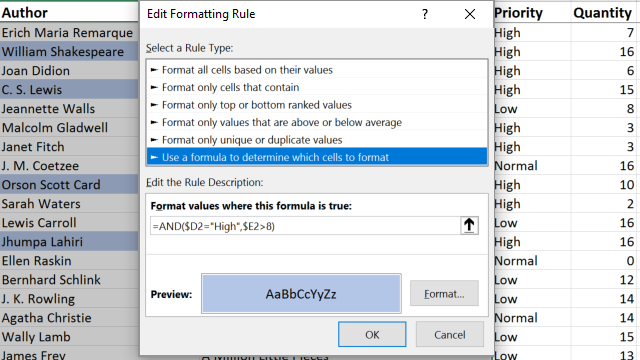
اگر آپ یہ یقینی بنانا چاہتے ہیں کہ کم از کم ایک شرط پوری ہوئی ہے، تو اس کے بجائے OR فنکشن کا استعمال کریں۔ فنکشن کو تبدیل کریں، اب یہ پڑھے گا: اگر ترجیح زیادہ ہے تو قطار کو نمایاں کریں یا اگر مقدار 8 سے زیادہ ہے۔
کسی دوسرے سیل ٹیکسٹ کی بنیاد پر فارمیٹنگ
یہ ہے۔ ایک اور فنکشن جس کی آپ تعریف کریں گے اگر آپ ٹیکسٹ ویلیوز کے ساتھ کام کرتے ہیں۔ اگر آپ ان سیلز کو دیکھنا چاہتے ہیں جن میں کلیدی لفظ کے ساتھ ساتھ کسی اور چیز کو بھی دیکھنا ہو تو یہ کام مشکل معلوم ہوگا۔ اگر یہ آپ کا معاملہ ہے، تو آپ کو سرچ فنکشن استعمال کرنے کی ضرورت ہوگی، اور یہ کیسا نظر آئے گا۔ رنگنے کے لیے ریکارڈز کو منتخب کریں، ایک اصول بنائیں، اور درج کریں:
=SEARCH("Urgent",$F2)>0
نوٹ کریں کہ اگر آپ 1 سے زیادہ درج کرتے ہیں، تو آپ کو وہ سیل ملیں گے جو شروع کریں اس کے بجائے اس متن کے ساتھ۔
اپنے حسب ضرورت قواعد کے لیے یاد رکھنے کی چیزیں
آپ اپنے ڈیٹا کو نمایاں کرنے کے لیے عملی طور پر کسی بھی فارمولے کو شرط کے طور پر استعمال کر سکتے ہیں۔ ہماری پچھلی ویڈیوز میں سے ایک میں، ہم نے مشروط فارمیٹنگ کی مدد سے ڈپلیکیٹس کی شناخت کرنے کا طریقہ بتایا ہے، اور آپ اس موضوع پر ہمارے بلاگ پوسٹ میں فارمولے کی کچھ اور مثالیں تلاش کر سکتے ہیں۔
اس سے پہلے کہ آپ اپنے ٹیبل کو فارمیٹ کریں، مجھے فوری طور پر کچھ عام غلطیوں پر غور کرنے دیں جو شاید آپ کو توقع کے مطابق نتائج حاصل نہ ہونے دیں۔
سب سے پہلے، مطلق اور رشتہ دار سیل حوالوں کے درمیان فرق کے بارے میں یاد رکھیں۔ اگر آپ ہر سیل کو کالم میں چیک کرنا چاہتے ہیں تو، درج کریں۔کالم کے نام سے پہلے ڈالر کا نشان۔ ایک ہی قطار کو چیک کرتے رہنے کے لیے، قطار نمبر سے پہلے ڈالر کا نشان شامل کریں۔ اور سیل کا حوالہ ٹھیک کرنے کے لیے، دوسرے لفظوں میں، ایک ہی سیل کو چیک کرتے رہنے کے لیے، یقینی بنائیں کہ آپ کے پاس ڈالر کا نشان دونوں سے پہلے ہے: کالم اور قطار۔
پھر، اگر آپ دیکھیں کہ آپ کا اصول صرف ایک قطار یا سیل پر لاگو ہوتا ہے، قواعد کا نظم کریں پر واپس جائیں اور یقینی بنائیں کہ یہ صحیح رینج پر لاگو ہوتا ہے۔
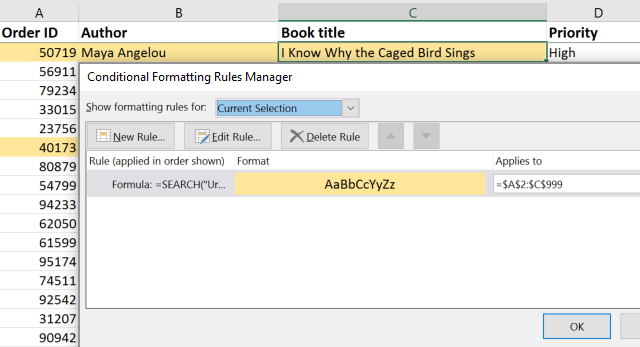
جب آپ کوئی اصول بناتے ہیں، ہمیشہ فارمولے کے لیے اپنے ڈیٹا کے ساتھ رینج کے اوپری بائیں سیل کا استعمال کریں اور نتائج کو تبدیل کرنے سے بچنے کے لیے ہیڈر قطار کو چھوڑ دیں۔
جب تک آپ ان نکات کو ذہن میں رکھیں گے، مشروط فارمیٹنگ فارمولے آپ کے لیے حیرت انگیز کام کریں گے۔ ڈیٹا اگر آپ کو اب بھی اسے اپنے لیے کام کرنے میں دشواری کا سامنا ہے، تو براہ کرم کمنٹس میں اپنا کام شیئر کریں، ہم آپ کی مدد کرنے کی پوری کوشش کریں گے۔

